一、下载安装Maven
1、进入官方网站:点击进入
2、找到需要下载的文件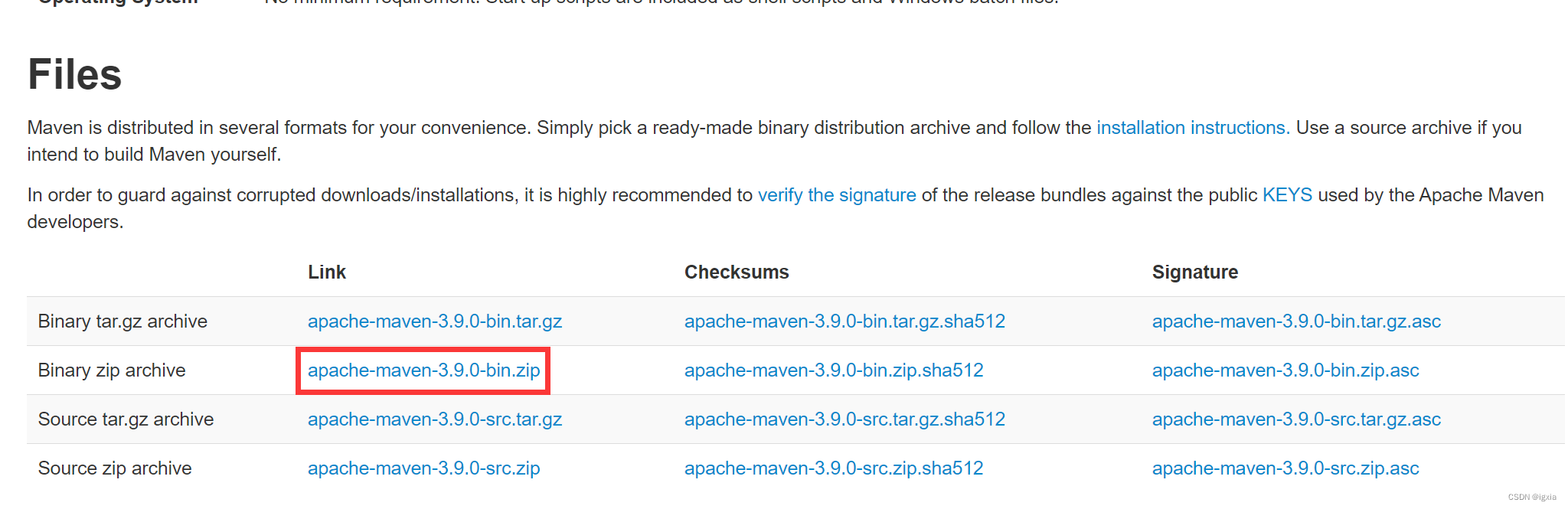
3、将压缩文件解压到自己想要的目录(注:目录不能带中文,如果带中文,会导致一些错误)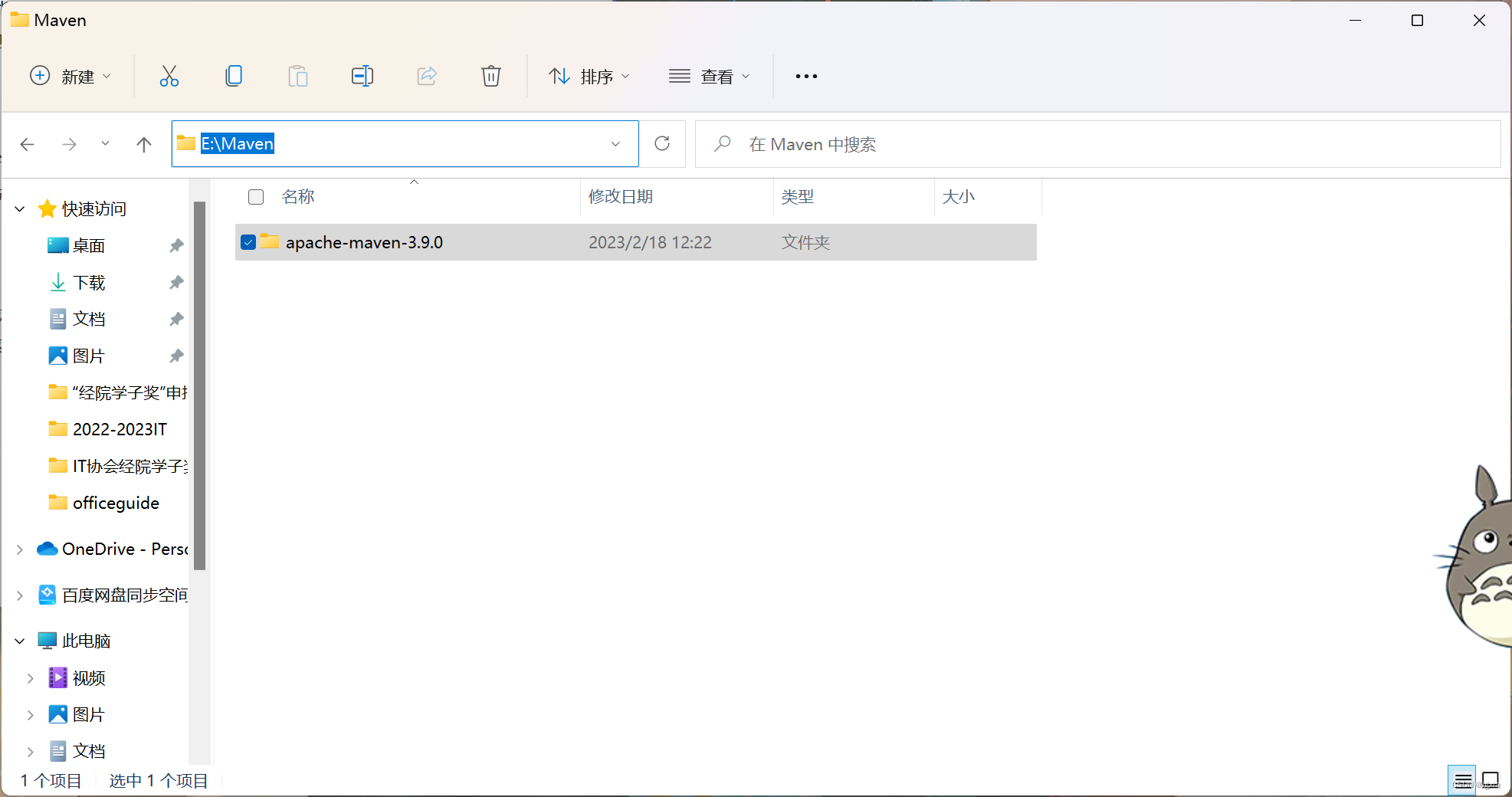
二、配置Maven环境变量
1、右键此电脑->属性->高级系统设置->环境变量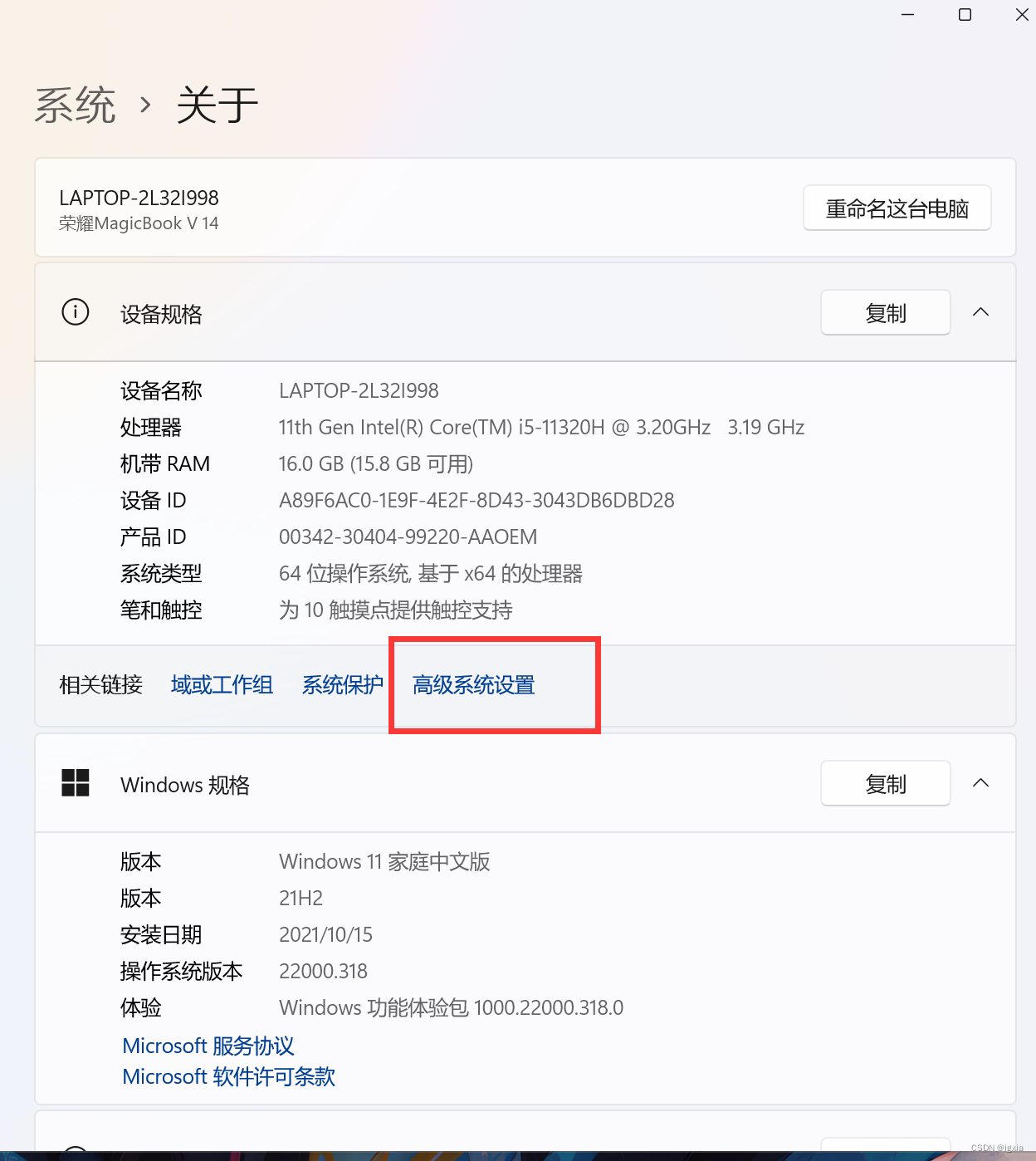
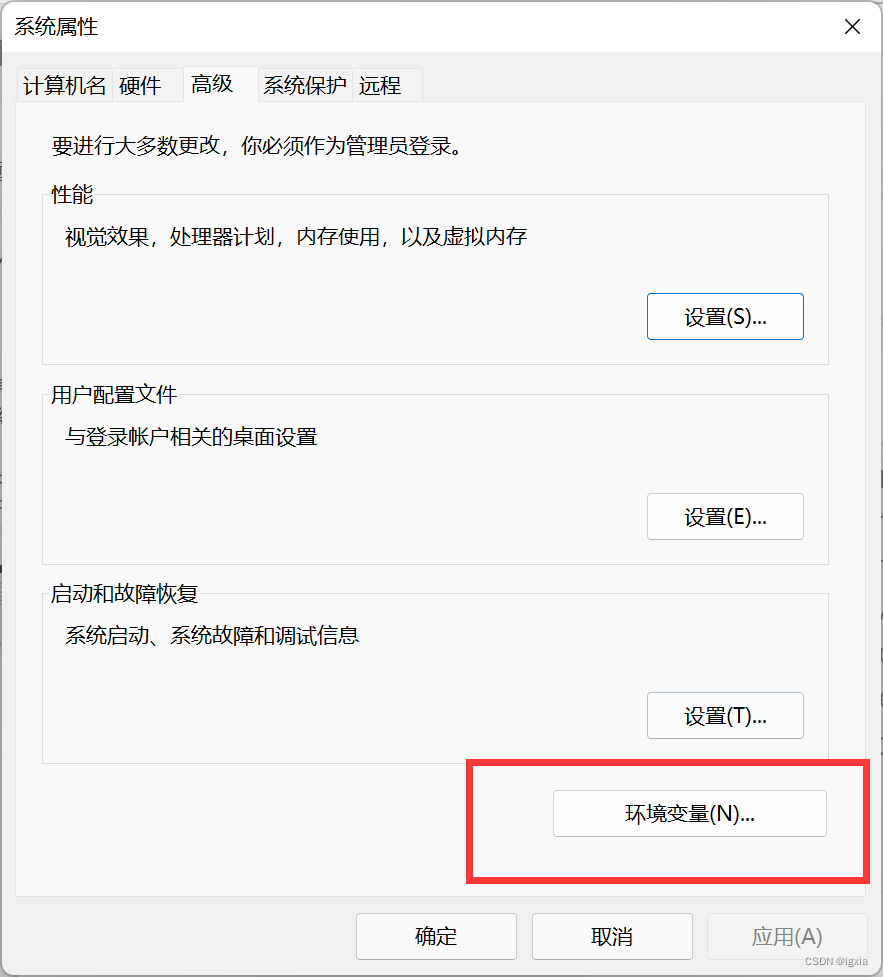
2、新建系统变量 MAVEN_HOME,并指向刚才解压的文件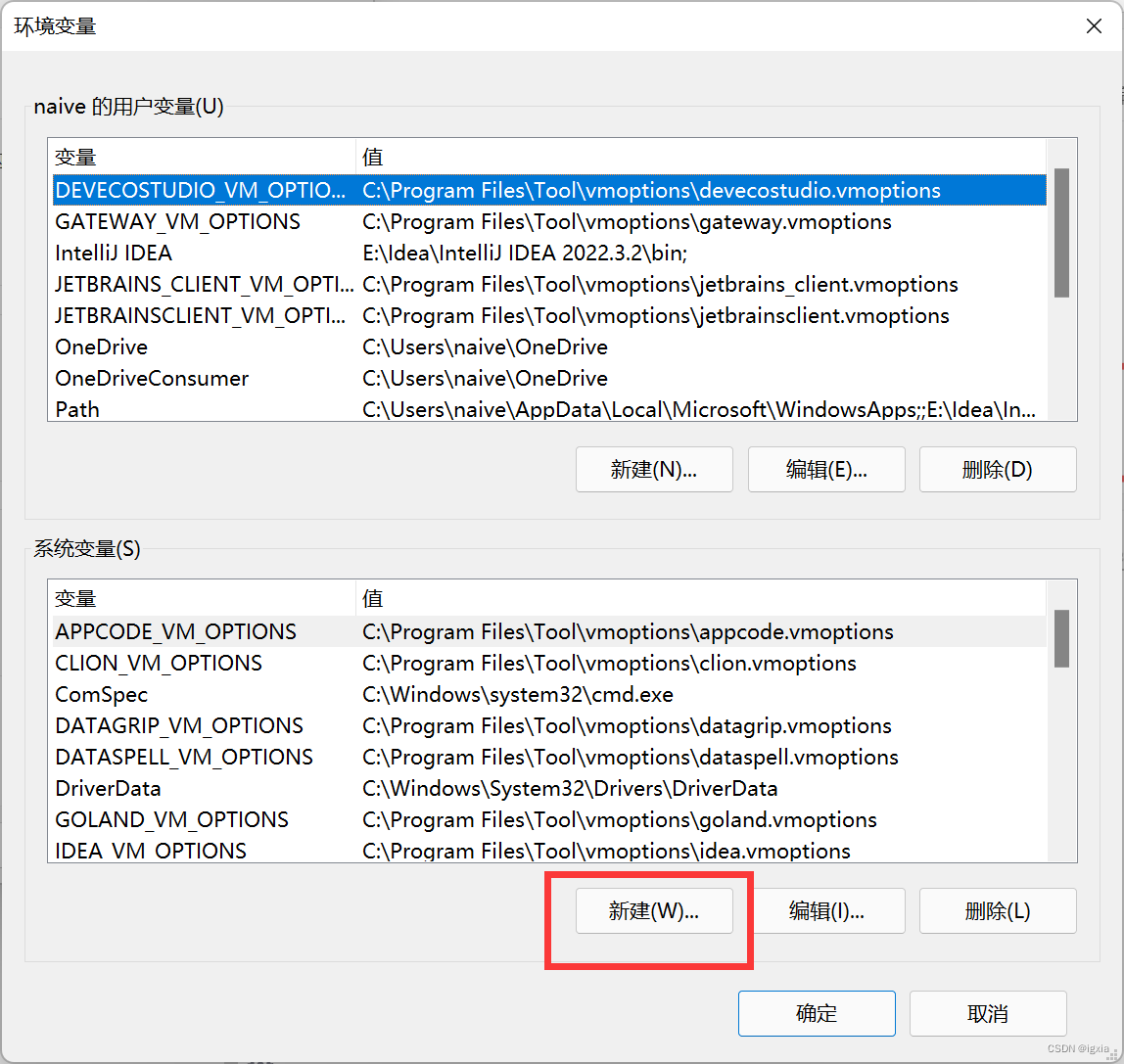
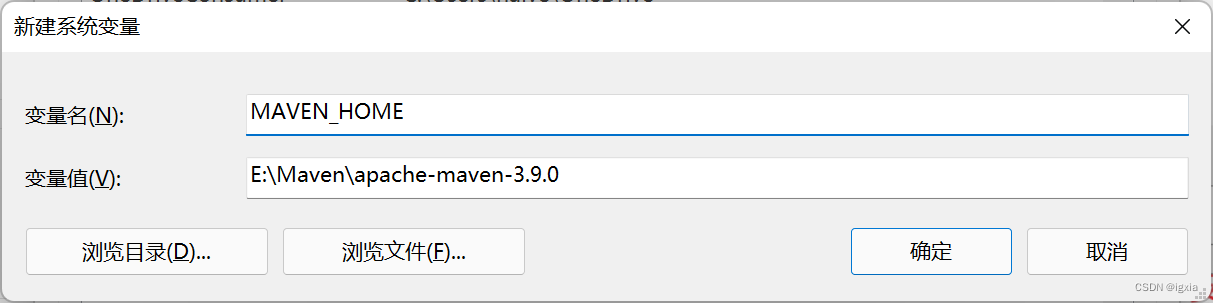
3、编辑系统变量Path
选中Path后点击编辑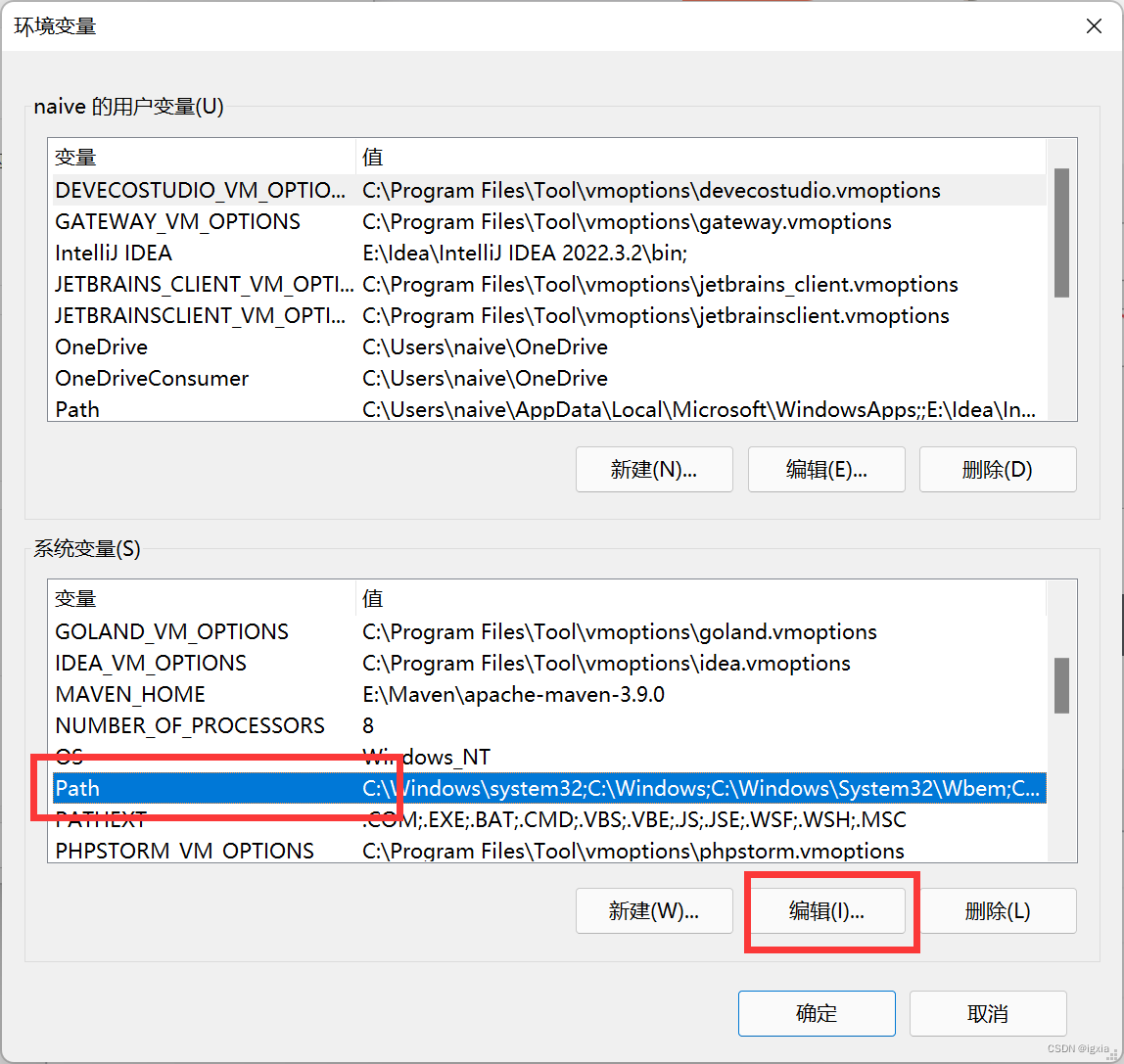
点击新建,然后输入%MAVEN_HOME%\bin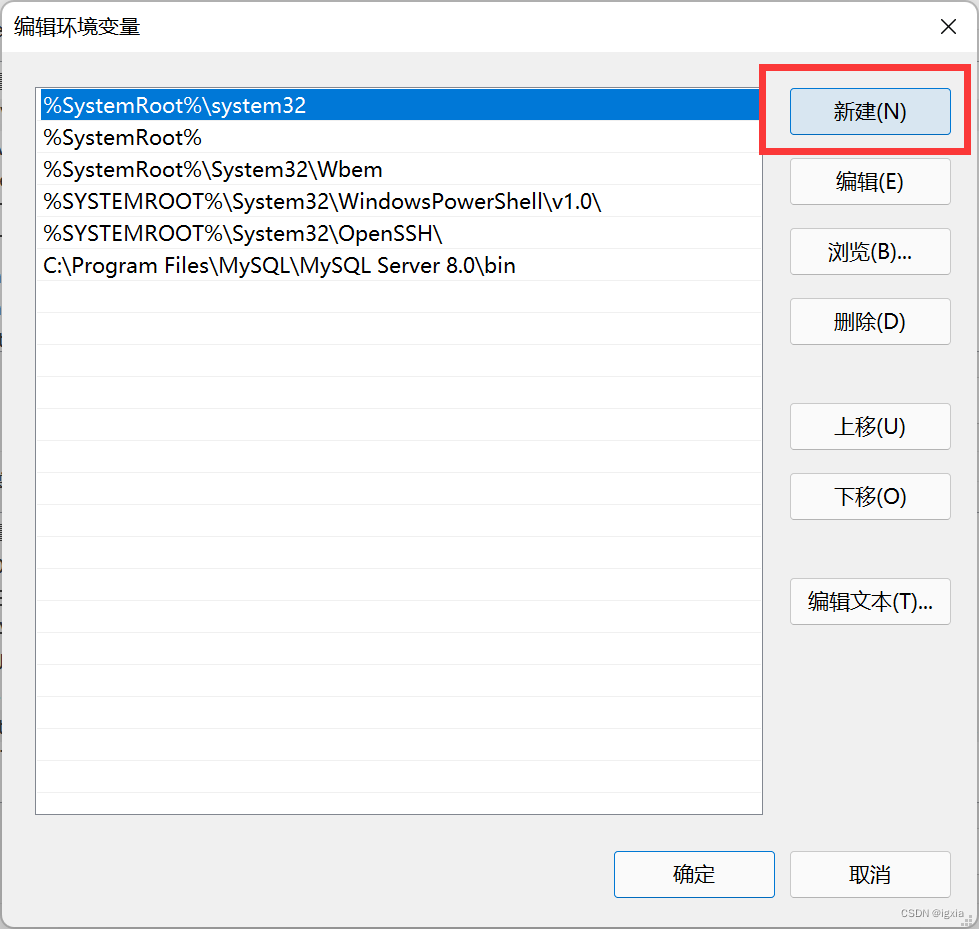
然后一连串的点击确定
4、验证是否安装成功
win + r 输入cmd ,然后输入mvn -v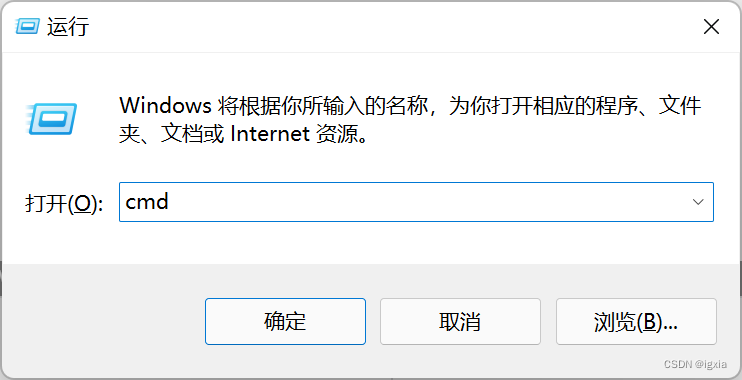
显示以下状态为安装成功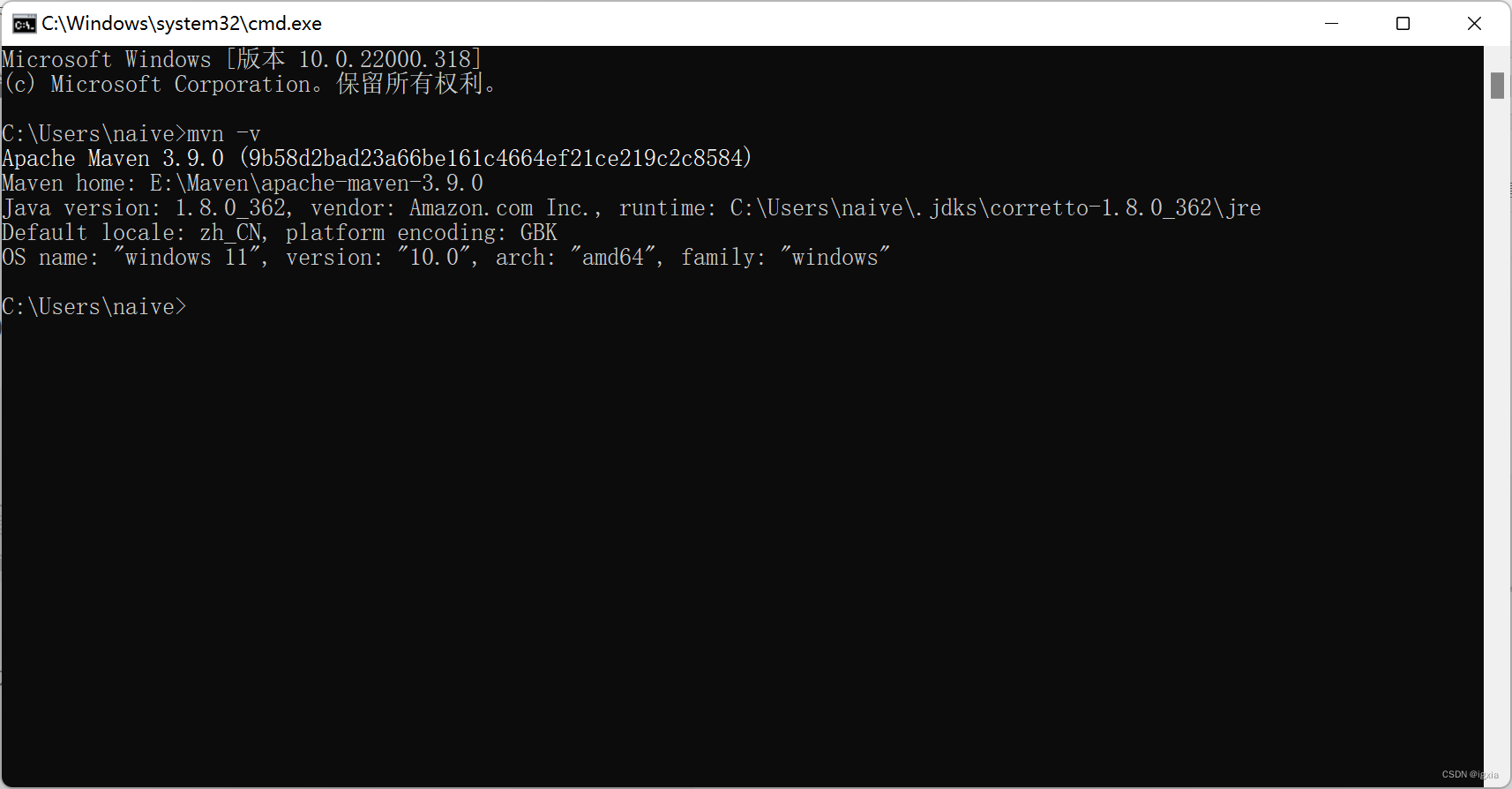
三、配置settings文件
在我们刚才解压文件夹中进入找到conf文件夹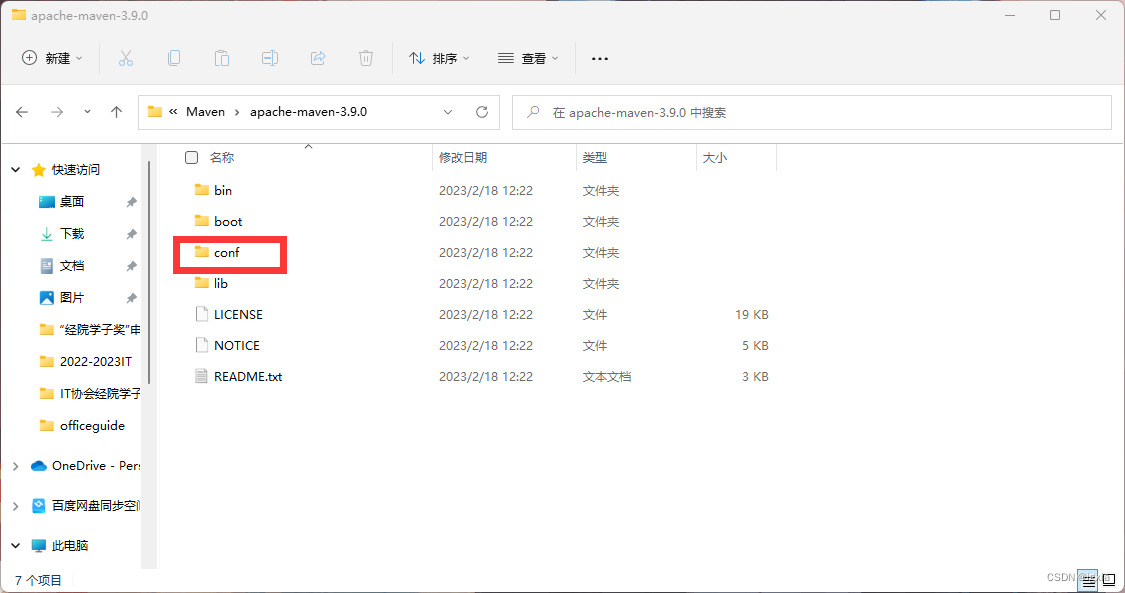
然后找到settings.xml文件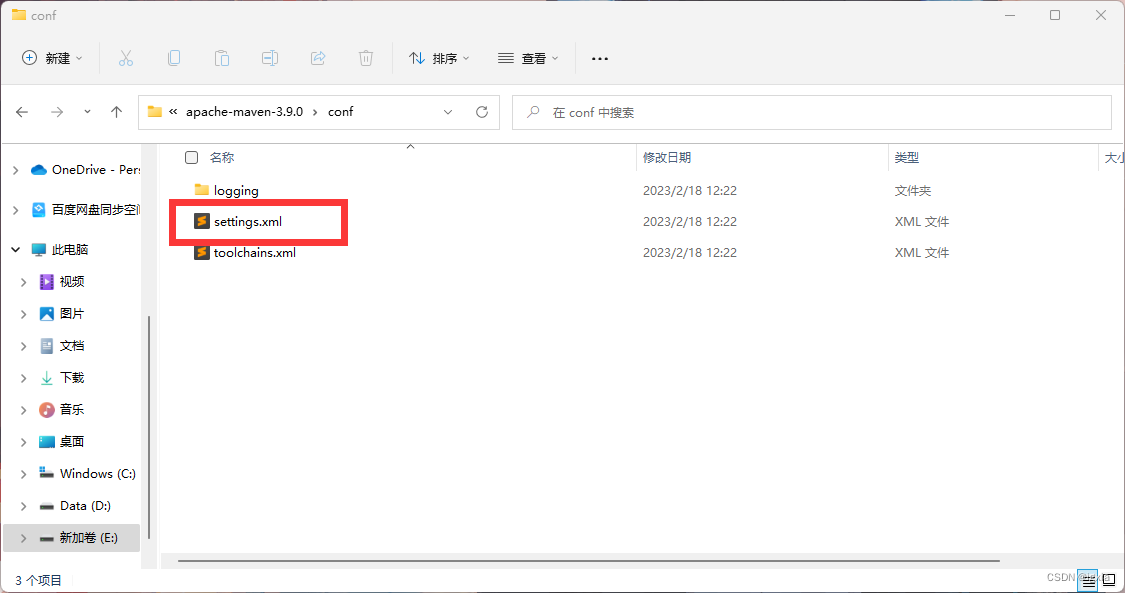
用记事本或者自己常用的编辑工具打开
找到这里
返回conf同级目录,然后创建maven_repository文件夹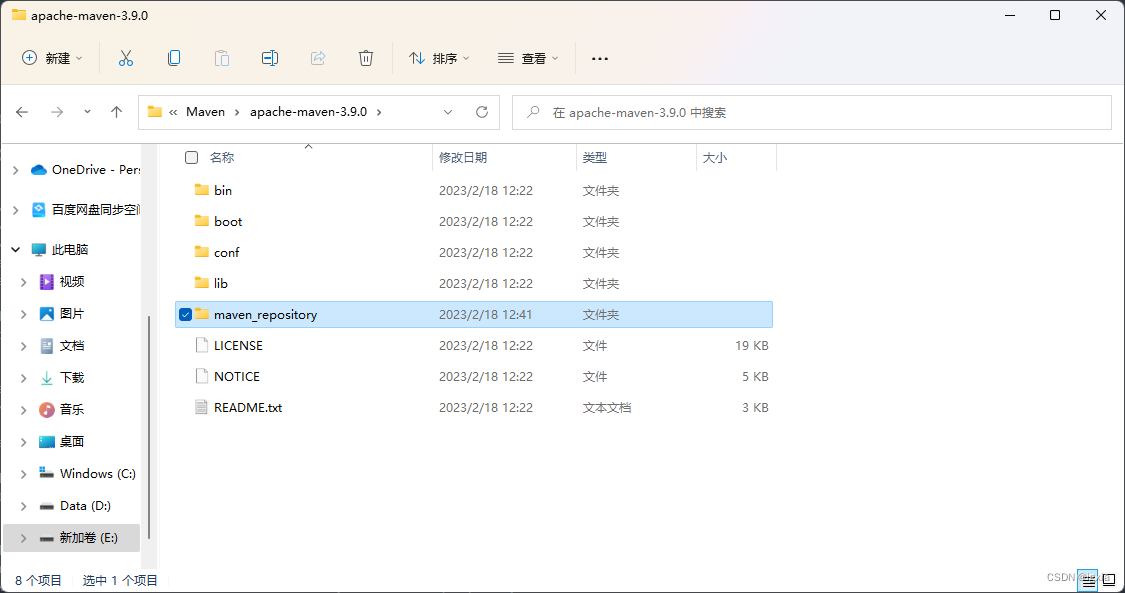
返回到settings.xml文件,在刚才的位置新增一行代码,路径是刚才创建的maven_repository文件夹的路径
四、私服配置
如果不修改着一些的话,在做项目的时候刷新maven下载新坐标的时候会很慢。
这是阿里云的镜像地址
<mirror><id>aliyunmaven</id><mirrorOf>*</mirrorOf><name>阿里云公共仓库</name><url>https://maven.aliyun.com/repository/public</url></mirror>
将上段代码复制到下面的位置
五、配置MavenJDK
在settings.xml文件的profiles标签中添加以下代码
<profile><id>jdk-1.8</id><activation><activeByDefault>true</activeByDefault><jdk>1.8</jdk></activation><properties><maven.compiler.source>1.8</maven.compiler.source><maven.compiler.target>1.8</maven.compiler.target><maven.compiler.compilerVersion>1.8</maven.compiler.compilerVersion></properties></profile>
到这里,我们的Maven下载与配置就全部完成了
版权归原作者 igxia 所有, 如有侵权,请联系我们删除。